Win11玩lol无法初始化图形设备怎么办
更新时间:2022-01-12 14:09:30作者:xinxin
随着微软在发布Win11系统正式版之后,越来越多的用户开始使用上这款全新的操作系统,同时也被适用于生活的方方面面中,然而近日有用户反馈自己Win11系统每次在运行lol的时候都会遇到提示无法初始化图形设备的情况,对此Win11玩lol无法初始化图形设备怎么办呢?今天小编就来告诉大家解决方法。
具体方法:

方法一:兼容性
1、首先按下键盘“win+R”快捷键调出运行,然后输入“gpedit.msc”回车确定。
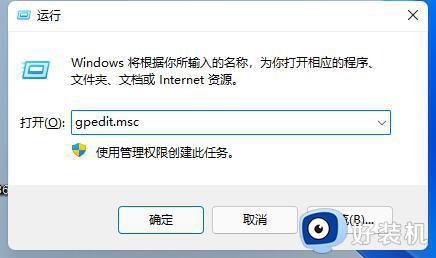
2、打开组策略编辑器,进入“管理模板”再进入“Windows组件”。
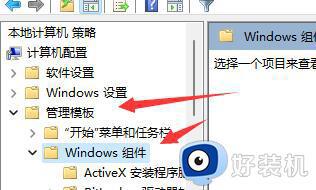
3、接着找到“应用程序兼容性”,双击打开其中的“关闭程序兼容性助理”。
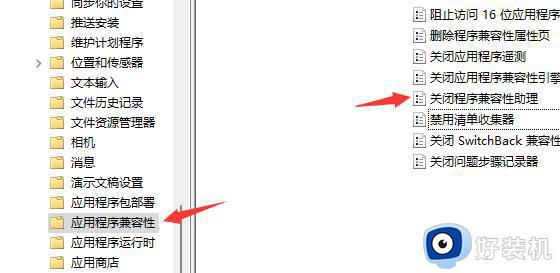
4、打开之后勾选其中的“已启用”,再点击下方“确定”就可以解决兼容性导致的无法初始化图形设备问题了。
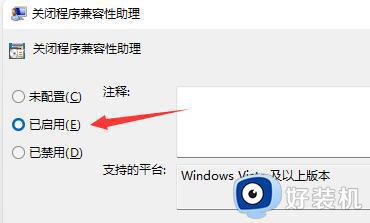
方法二、显卡驱动
1、首先右键点击桌面开始菜单打开右键菜单。
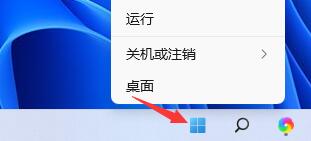
2、然后在上方找到并打开“设备管理器”。
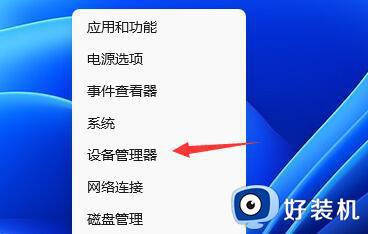
3、接着在其中展开“显示适配器”,右键选中其中的设备,选择“更新驱动程序”。
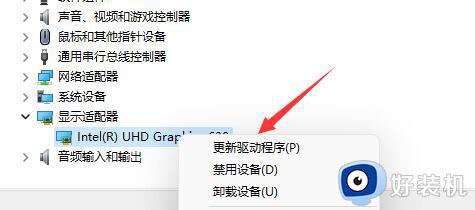
4、最后选择“自动搜索驱动程序”,安装搜索到的驱动程序就可以解决驱动导致的无法初始化图形设备问题了。
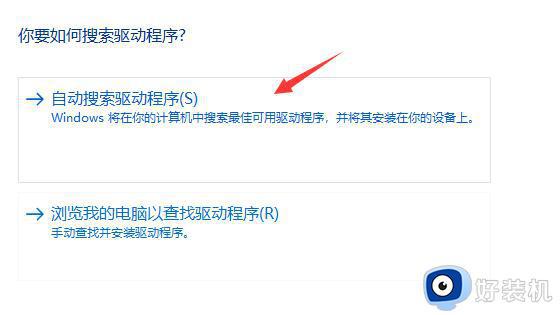
以上就是有关Win11玩lol无法初始化图形设备解决方法了,有出现这种现象的小伙伴不妨根据小编的方法来解决吧,希望能够对大家有所帮助。
Win11玩lol无法初始化图形设备怎么办相关教程
- win11无法初始化图形设备怎么办 win11无法初始化图形设备如何解决
- win11如何处理图形设备无法初始化 win11无法初始化图形设备的解决方法
- win11无法初始化图形设备的解决方法 win1图像设备无法初始化如何修复
- win11初始化图形设备失败的解决方法 win11提示无法初始化图形设备怎么办
- win11图形设备初始化失败的修复方法 win11出现初始化图像设备失败怎么办
- win11无法初始化图像设备的解决方法 win11提示无法初始化图像设备怎么办
- win11新硬盘怎么初始化 win11初始化新硬盘的图文教程
- win11无法初始化系统怎么办 win11无法初始化电脑修复方法
- win11怎么初始化系统 win11初始化系统的图文步骤
- Win11沙盒无法初始化怎么回事 windows11沙盒无法初始化如何解决
- win11系统没有回收站什么原因 win11系统没有回收站的恢复方法
- win11不显示webp格式图片怎么回事 win11不显示webp格式图片的解决方法
- win11外置硬盘无法安全弹出怎么办 win11外置硬盘无法安全弹出的多种解决方法
- win11怎样关闭onedrive软件 完美关闭win11onedrive的方法
- 如何在win11显示帧率 win11显示帧率的设置方法
- windows11系统怎么分盘 windows11分盘教程
win11教程推荐
- 1 win11时间怎么显示秒数 windows11时间如何设置到秒
- 2 windows11无法连接到打印机0x0000011b的解决办法
- 3 windows11无法激活0x80072efd因为激活服务器现在不可用修复方法
- 4 windows11文件无法删除怎么办 windows11文件删不了如何解决
- 5 win11怎么做到开机秒启动程序 win11如何设置开机自启动软件
- 6 windows11为什么只有c盘 windows11只有一个c盘如何解决
- 7 windows11文件资源管理器崩溃怎么办 windows11文件资源管理器经常崩溃修复方法
- 8 win11怎么退回更新前的版本 win11更新后如何退回上一个版本
- 9 win11怎么显示任务栏隐藏的图标 win11任务栏显示所有图标设置方法
- 10 电脑怎么恢复出厂设置windows11 windows11一键恢复出厂设置方法
